苹果手机视频导入U盘的完整指南

对于许多iPhone用户来说,将手机中的视频导入U盘可能是一个看似复杂的需求,由于苹果系统的封闭性,直接通过U盘导出文件不如安卓设备便捷,但通过合理的方法和工具,这一操作完全可以实现,本文将详细介绍几种实用的方法,帮助用户高效完成视频传输,同时确保数据安全。
通过电脑中转(有线传输)
这是最传统且稳定的方式,适合需要批量导出视频或对传输速度要求较高的场景。

步骤说明:
-
连接iPhone与电脑
使用原装Lightning数据线将手机连接到电脑(Mac或Windows均可),首次连接时,iPhone会弹出“信任此电脑”的提示,点击“信任”并输入锁屏密码。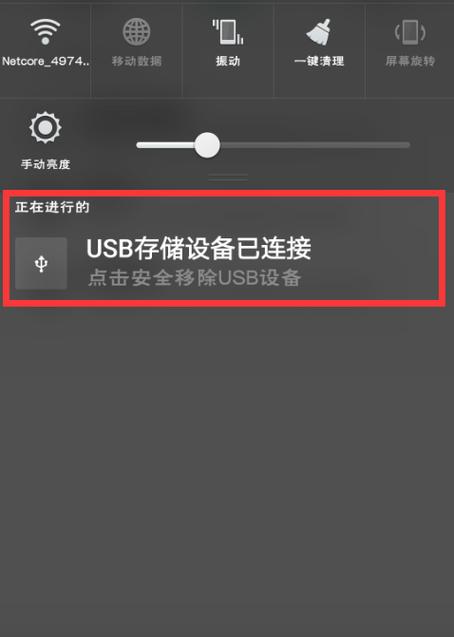
-
导出视频到电脑
- Mac用户:打开“照片”应用,选择需要导出的视频,点击菜单栏“文件→导出→导出X段视频”,选择存储位置(如桌面)。
- Windows用户:在“此电脑”中找到iPhone设备图标,进入“内部存储→DCIM”文件夹,手动复制视频文件到电脑。
-
将视频从电脑导入U盘
插入U盘,将电脑中存储的视频直接拖拽或复制到U盘目录即可。
注意事项:
- 若电脑无法识别iPhone,可尝试更换数据线或重启设备。
- 部分视频可能因格式问题无法直接在U盘播放,建议导出时选择通用格式(如MP4)。
使用无线传输工具
如果手边没有数据线,或需要临时传输少量视频,无线传输工具更为灵活。
推荐方案:
- iCloud云盘同步
打开iPhone“设置→Apple ID→iCloud→iCloud云盘”,将视频上传至iCloud,再通过电脑登录iCloud官网下载文件,最后存入U盘。 - 第三方工具(如“文件宝”或“Documents”)
通过App Store下载文件管理类应用,将视频保存到应用内,再通过WiFi功能传输到电脑,最终导入U盘。
优点与局限:
- 无需数据线,适合紧急情况。
- 依赖网络稳定性,大文件传输耗时较长。
直接使用Lightning接口U盘
市面上已有专为iPhone设计的U盘,支持Lightning接口,可实现“手机→U盘”直传。
操作流程:
- 将Lightning U盘插入iPhone。
- 打开U盘配套App(如“iUSBPro”),在“照片”中选择视频,点击“导出到U盘”。
- 传输完成后,拔出U盘即可在其他设备上读取。
选购建议:
- 优先选择经过MFi认证的品牌(如SanDisk、Lexar),兼容性和安全性更有保障。
- 注意U盘存储容量,建议预留20%空间以保证传输流畅。
通过转换器与OTG功能
若已有普通U盘,可借助“Lightning转USB转换器”实现连接。
步骤详解:
- 购买苹果官方或MFi认证的Lightning转USB转换器。
- 将U盘插入转换器,再连接至iPhone。
- 打开“文件”App,进入“浏览”界面,点击U盘名称,选择“保存”位置即可传输视频。
关键点:
- iOS 13及以上系统才支持外接U盘读写功能,需提前确认系统版本。
- 部分第三方U盘可能需要格式化为FAT32或exFAT格式才能被识别。
常见问题解答
-
传输过程中中断怎么办?
重新连接设备,检查存储空间是否充足,若视频损坏,可从“最近删除”相簿恢复后重试。 -
为何U盘无法读取视频?
可能是格式不兼容,建议在电脑上将U盘格式化为exFAT,或转换视频格式为MP4。 -
导入后的视频画质会降低吗?
只要选择“原片”导出,画质不会受损,避免使用压缩功能或第三方App的默认压缩设置。
个人观点:
在实际操作中,Lightning接口U盘的直传方案效率最高,尤其适合经常需要导出视频的用户,而通过电脑中转虽然步骤较多,但稳定性强,适合处理大量文件,无论选择哪种方式,务必优先保障数据安全——操作前备份手机内容,避免使用未经验证的第三方工具,随着iOS系统的更新,未来苹果或许会进一步开放文件管理权限,让这一流程更加简化。
标签: iPhone视频传输 U盘连接方法









评论列表 (5)
将苹果手机上的视频导入U盘,首先在手机上找到视频,然后点击分享按钮,选择通过U盘传输,接着选择U盘并点击传输,最后在电脑上打开U盘,视频便已导入成功。
2025年05月14日 13:30在手机上找到视频文件,长按并选择导出,然后点击转到U盘即可将视频成功导入。
2025年05月20日 02:15使用iTunes连接iPhone和电脑,将视频文件从iPhone复制到U盘。
2025年06月14日 17:13将苹果手机视频导入U盘,可通过连接电脑中转、使用无线传输工具、Lightning接口U盘或转换器与OTG功能实现,具体操作步骤请参考指南。
2025年07月08日 18:06将苹果手机视频导入U盘,可通过电脑中转、无线传输工具、Lightning接口U盘、转换器与OTG功能等方法实现,具体操作步骤请参考文章详细指南。
2025年08月24日 05:06